, તમારી ફાઇલોને, ચિત્રો, અને અન્ય માહિતી ખોયા પછી ભલે તે તમારા વાંક અથવા કોઈના કરતાં વધુ નિરાશાજનક કંઈ નથી. સદભાગ્યે, ત્યાં અનેક સાધનો આજકાલ મદદ કે તમે તમારા ગુમાવી અને કાઢી ફાઈલો પુનઃપ્રાપ્ત છે. તેમાંની કેટલીક પણ ચોક્કસ નુકસાન ફાઇલો સુધારવા કરી શકો છો. આ કાઢવાનું રદ સાધનો ઘણા તમારી ફાઇલોને જે રીતે વિન્ડોઝ અને મેક મશીનો તમારા ડેટાને નિયંત્રિત કરવા માટે આભાર પુનઃપ્રાપ્ત કરવા માટે સક્ષમ છે.
તમારી તમામ ફાઇલો તમારી હાર્ડ ડિસ્ક પર લખાયેલ હોય. તેઓ ત્યાં રાખવામાં આવે છે જ્યાં સુધી તમે નક્કી તેમને છૂટકારો મેળવવા, અથવા ત્યાં સુધી તમે આકસ્મિક તેમને છૂટકારો મેળવવા. એકવાર તમે કાઢી વિન્ડોઝ તમારી ફાઈલ લેબલ લગાવ્યું / Mac ખરેખર સંપૂર્ણપણે ફાઇલો કાઢી નાખતું નથી. તેના બદલે, જગ્યા છે કે જેમાં ફાઇલો કબ્જો કરી લીધો હતો પુનઃઉપયોગ માટે લેબલ કરવામાં આવે છે.
મોટાભાગના ફાઇલ પુનઃપ્રાપ્તિ સાધનો હકીકત એ છે કે ફાઈલો શારીરિક કાઢી નાખવામાં આવતી નથી, પરંતુ કાઢી નાખવામાં ફક્ત ધ્વજાંકિત પર અવલંબે છે. જૂની ફાઇલ, સખત ઊંચી સંભાવના છે કે ફાઈલ ફરીથી લખાઈ રહી છે કારણ કે ત્યાં તેને પુનઃપ્રાપ્ત કરવા માટે છે. તે શા માટે તમે અનડિલીટ સાધનો જલદી તરીકે ફાઇલ કાઢી નાખવામાં આવે છે તેનો ઉપયોગ કરવો જોઇએ છે.
જ્યારે તમે બીજી ડ્રાઇવમાં કાઢી ફાઈલો પુનઃપ્રાપ્ત કાઢી નાખવાનું રદ સાધનો શ્રેષ્ઠ કામ કરે છે. કે વસૂલાત ડ્રાઇવ પર ફાઇલ પુનર્લેખન પર આધારિત છે; તમે અન્ય ફાઇલોને પ્રાપ્ત કરી શકાય છે પર લખી નથી માંગતા. અન્ય ડ્રાઈવ અન્ય હાર્ડ ડિસ્ક, યુએસબી, અથવા કોઈપણ અન્ય હોઈ શકે બાહ્ય યુએસબી ઉપકરણ.
ઉપરાંત, તે ફાઈલ પુનઃપ્રાપ્તિ સાધનો મોટા ભાગના ખાસ કરીને મફત મુદ્દાઓ મદદથી નુકસાન ડ્રાઇવથી ફાઇલો પુનઃપ્રાપ્ત કરવા માટે ઉત્સાહી મુશ્કેલ છે. મોંઘા સાધનો માત્ર આંશિક રિકવરી પ્રયાસ કરી શકે છે, પરંતુ એક સંપૂર્ણ રિકવરી માટે તકો ખૂબ ઓછી છે. અહીં Windows / Mac માટે અમારી ટોચની 5 અનડિલીટ સાધનો છે.
ભાગ 1 ટોચના 5 વિન્ડોઝ અને Mac માટે કાઢવાનું રદ સાધનો
1. Wondershare ડેટા પુનઃપ્રાપ્તિ
Wondershare ડેટા પુનઃપ્રાપ્તિ શ્રેષ્ઠ ફાઈલ પુનઃપ્રાપ્તિ સાધનો છે એક છે. તે અત્યંત વિશ્વસનીય છે અને ઝડપી કામ કરે છે. તમે મફત આવૃત્તિ ડાઉનલોડ કરો, અથવા સંપૂર્ણ ઉત્પાદન ખરીદી શકો છો. Wondershare બધા ઉપકરણો ડ્રાઇવ્સ અને ફાઇલ પ્રકારો આધાર આપે છે. આ સાધન ફાઇલો પણ એક વર્ષ પહેલા હારી કરવામાં આવી છે, અને ફાઇલો નુકસાન આવે પુનઃપ્રાપ્ત કરવા માટે સક્ષમ છે. ઉપરાંત, Wondershare કે અકસ્માત, અયોગ્ય કામગીરી, દ્વારા કાઢી નાખવામાં આવ્યા હતાં ફાઇલો પુનઃપ્રાપ્ત કરી શકો છો હાર્ડ ડિસ્ક ક્રેશ અથવા દૂષિત કમ્પ્યુટર વાયરસ.

- અસરકારક રીતે કોઈપણ સંગ્રહ ઉપકરણ ગુમાવેલો અથવા કાઢી ફાઇલો, ફોટા, ઓડિયો, સંગીત, ઇમેઇલ્સ પુનઃપ્રાપ્ત, સુરક્ષિત અને સંપૂર્ણપણે.
- રીસાઇકલ બિન, હાર્ડ ડ્રાઇવ, મેમરી કાર્ડ, ફ્લેશ ડ્રાઈવ, ડિજિટલ કેમેરા અને કેમકોર્ડર પાસેથી માહિતી પુનઃપ્રાપ્તિ ટેકો આપે છે.
- અચાનક કાઢવો, ફોર્મેટિંગ, હાર્ડ ડ્રાઈવ ભ્રષ્ટાચાર, વાયરસ હુમલો, સિસ્ટમ ક્રેશ વિવિધ પરિસ્થિતિઓમાં હેઠળ માટે માહિતી પુનઃપ્રાપ્ત કરવા માટે ટેકો આપે છે.
- વસૂલાત પહેલા પૂર્વાવલોકન તમે પસંદગીના વસૂલાત કરવા માટે પરવાનગી આપે છે.
- સપોર્ટેડ ઓએસ: વિન્ડોઝ 10/8/7 / XP / Vista, મેક ઓએસ એક્સ (Mac OS X 10.6, 10.7 અને 10.8, 10.9, 10.10 યોસેમિટી, 10.10, 10.11 અલ Capitan, 10.12 સીએરા) iMac, MacBook, Mac પર પ્રો વગેરે
2. Recuva

Recuva તમારા કમ્પ્યુટર, કૅમેરા, આઇપોડ અને ફ્લેશ ડ્રાઇવથી ફાઇલો પુનઃપ્રાપ્ત કરવા માટે સક્ષમ છે. તેના અનડિલીટ ક્ષમતા ઉપરાંત, Recuva પણ કાયમ વસ્તુઓ કાઢી નાખવાની ક્ષમતા ધરાવે છે.
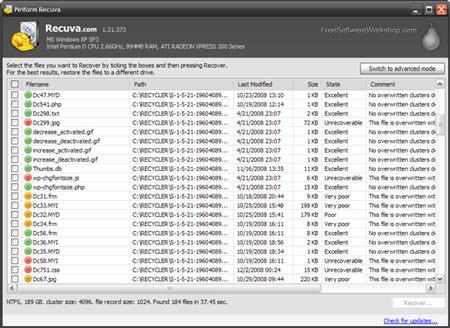
તે આ ફાઇલ પુનઃપ્રાપ્તિ સોફ્ટવેર વાપરવા માટે ખૂબ જ સરળ છે. ડીપ સ્કેન અને ઝડપી વિઝાર્ડ: બે પુનઃપ્રાપ્તિ વિકલ્પો છે. ડીપ સ્કેન ફાઈલો પણ એક વર્ષ પહેલાં કાઢી નાખવામાં આવ્યા છે જ્યારે ઝડપી વિઝાર્ડ તમારા તાજેતરમાં કાઢી ફાઈલો લાવશે પુનઃપ્રાપ્ત કરવા માટે સક્ષમ કરે છે. Recuva વાપરવા માટે સરળ છે અને પરિણામો પહોંચાડવા માટે ઝડપી છે.
3. સીડી પુનઃપ્રાપ્તિ શોધો
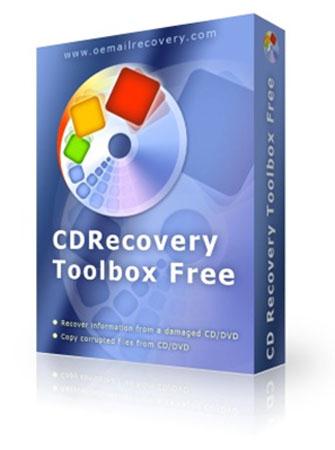
સીડી પુનઃપ્રાપ્તિ શોધો નુકસાન અને તમારા CDs અને DVDs માંથી કાઢી ફાઈલો પુનઃપ્રાપ્ત સાથે વહેવાર. આ કાઢવાનું રદ સાધન ઉઝરડા અથવા ક્ષતિગ્રસ્ત ડિસ્ક ફાઇલો પાછી મહાન છે. હવે, તમે આ ફાઇલો ફરી ક્યારેય હારી વિશે ચિંતા કરવાની જરૂર નથી.
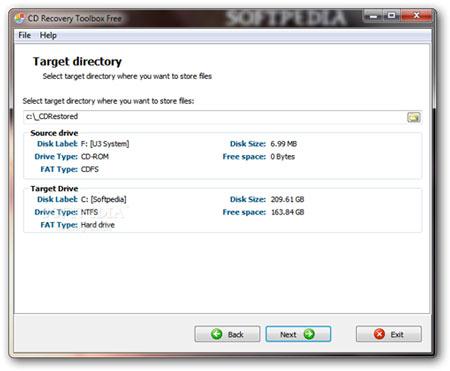
જો કે, આ ફાઈલ પુનઃપ્રાપ્તિ સોફ્ટવેર થોડો ગેરલાભ છે. ત્યારથી તે માત્ર CDs અને DVDs ફાઇલો પાછી આવે છે, તે ડિસ્ક છે કે ખરાબ રીતે નુકશાન એક ભાગ માંથી ડેટા પુનઃપ્રાપ્ત કરવા માટે સમર્થ નહિં હોઈ શકે છે. ઉપયોગ પહેલાં, સોફ્ટવેર તમને ચેતવે છે કે તે તમામ ડેટા સફળતાપૂર્વક પુનઃપ્રાપ્ત કરવા માટે સમર્થ નહિં હોઈ શકે છે.
4. UndeleteMyFiles પ્રો
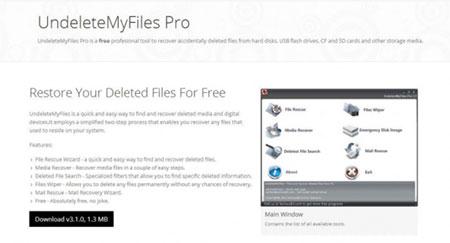
UndeleteMyFiles પ્રો ખૂબ જ સારો કાઢવાનું રદ સાધન છે. તે Recuva સમાન છે, અને તેઓ ઘણા જ લાક્ષણિકતાઓ ધરાવે છે. જો કે, આ સાધન ના સૌથી મોટા ફાયદાઓ એક છે કે તે તેને સરળ ચોક્કસ ફાઇલ શોધવા માટે બનાવે છે.
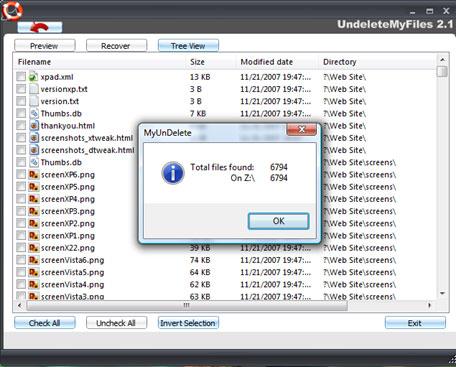
આ હકીકત એક ફાઇલમાં પુનઃસ્થાપન પ્રક્રિયા ઝડપથી થશે. શું પણ UndeleteMyFiles પ્રો વિશે મહાન છે કે તે તમને તે પાછી પહેલાં ફાઈલની વિષયવસ્તુ પૂર્વાવલોકન પરવાનગી આપે છે. તેનું સૌથી પ્રભાવશાળી લક્ષણ તે છે કે તે કાઢી નાખવામાં ફાઇલો ચિત્રો લે છે, તમે હાર્ડ ડ્રાઈવ સીધું કામ વગર વસ્તુઓ તમે કરવા માંગો છો શોધવા માટે પરવાનગી આપે છે છે.
5. PhotoRec

PhotoRec ડિજિટલ ચિત્ર પુનઃપ્રાપ્તિ માટે એક શક્તિશાળી કાઢવાનું રદ સાધન છે. તેથી, તે ફોટા પર ધ્યાન કેન્દ્રિત કરે છે, પરંતુ તે હજુ પણ અમુક અન્ય ફાઇલ પ્રકારો પુનઃપ્રાપ્ત કરી શકો છો.

Photorec કાઢી નાખવામાં ફાઇલો ઊંડે જાય છે, તમારી ડ્રાઇવ પર કંઈપણ બદલવા વગર નકલો બનાવે છે. પછી, તમે જે જાણકારી પહોંચાડવામાં આવે છે.
| સાધન | સપોર્ટેડ સિસ્ટમો | સપોર્ટેડ ફાઇલ પ્રકારો | સમર્થિત ઉપકરણો | ઝડપ | પુનઃપ્રાપ્તિ ક્ષમતા | વિશ્વસનીયતા |
| Recuva | વિન્ડોઝ | લગભગ કોઈપણ | હાર્ડ ડિસ્ક, આઇપોડ, ફ્લેશ ડ્રાઈવ, કૅમેરા | સ્કેન ની ઊંડાઈ પર નિર્ભર છે. | સરેરાશ | વિશ્વસનીય |
| સીડી પુનઃપ્રાપ્તિ શોધો | વિન્ડોઝ | લગભગ કોઈપણ | CD, DVD | ફાસ્ટ | બદલાતું રહે છે | ખૂબ વિશ્વસનીય નથી |
| UndeleteMyFiles પ્રો | Windows / Mac OS X | લગભગ કોઈપણ | હાર્ડ ડિસ્ક | ફાસ્ટ | સરેરાશ | વિશ્વસનીય |
| PhotoRec | Windows / Mac OS X | છબીઓ પર ધ્યાન કેન્દ્રિત કરે છે | હાર્ડ ડિસ્ક | ફાસ્ટ | સરેરાશ | વિશ્વસનીય |
| Wondershare ડેટા પુનઃપ્રાપ્તિ | Windows / Mac OS X / આઇફોન / Android | બધા ફાઇલ પ્રકારો | હાર્ડ ડિસ્ક અને બાહ્ય ડ્રાઈવ (USB ડ્રાઇવ, કેમેરા, વગેરે) | ખૂબ જ ઝડપી | હાઇ | ખૂબ વિશ્વસનીય |
ભાગ 2 Windows માં કાઢવાનું રદ ફાઈલો કેવી રીતે
Wondershare ડેટા પુનઃપ્રાપ્તિ શ્રેષ્ઠ ફાઈલ પુનઃપ્રાપ્તિ સાધનો છે એક છે. તે અત્યંત વિશ્વસનીય છે અને ઝડપી કામ કરે છે. તમે મફત આવૃત્તિ ડાઉનલોડ કરો, અથવા સંપૂર્ણ ઉત્પાદન ખરીદી શકો છો. શ્રેષ્ઠ વસ્તુ તે વાપરવા માટે ખૂબ જ સરળ કરવામાં આવે છે. તમે એક શિખાઉ માણસ છે, તો તમે વિઝાર્ડ મોડમાં ડેટા પુનઃપ્રાપ્ત કરી શકો છો. વધુ અદ્યતન વપરાશકર્તાઓ સ્ટાન્ડર્ડ સ્થિતિ વાપરી શકો છો. અહીં ત્રણ સરળ પગલાંઓ છે.
પગલું 1. ફાઇલ પ્રકાર અને ઇચ્છિત સ્થાન પસંદ કરો
પ્રથમ વસ્તુ તમે કરવું પડશે, એક ચોક્કસ ફાઇલ પ્રકાર પસંદ કરવા માટે છે કે તમે તમારા કમ્પ્યુટર પર બધી ફાઈલો સ્કેન કરી શકે છે જો તમને ખાતરી ન હોય.

પગલું 2: ધ લોસ્ટ ફાઇલો સ્કેનીંગ માટે સ્પષ્ટ સ્થાન પસંદ કરો
લોસ્ટ ફાઇલો સ્કેનીંગ માટે, જો તમે ખરેખર વિકલ્પ "આખા કમ્પ્યુટર" સ્કેનીંગ શરૂ કરવા માટે પસંદ કરી શકો છો નથી લક્ષ્ય સ્થાન પસંદ કરો.

પગલું 3: ડીપ સ્કેન પર જાઓ
આ ડેટા રિકવરી ઝડપી સ્કેન શરૂ થશે. તે તમારા ગુમાવી માહિતી મેળવી શકતા નથી, તો તમે ઊંડા સ્કેન જે ઊંડે તમારા ગુમાવી ફાઈલો શોધશે જઈ શકો છો. જ્યારે તે વધુ સમય લેશે.

પગલું 4: પૂર્વાવલોકન ફાઇલો અને તેમને પુનઃપ્રાપ્ત
સ્કેનીંગ પછી, તમે ફક્ત ફાઇલો પૂર્વાવલોકન અને એક તમે શોધી કરવામાં આવી છે કરી શકો છો.

શ્રેષ્ઠ પુનઃપ્રાપ્તિ પરિણામો માટે, તેને અનડિલિટ સાધન સ્થાપિત પહેલાં ફાઈલ કાઢી નાખવામાં આવે છે હોય શ્રેષ્ઠ વિકલ્પ છે. પણ, તમે ફાઇલ કાઢી નાખો તે પછી તમારા કમ્પ્યુટર રીબૂટ માં સ્થાપિત / અન્ય કોઇ ફાઇલો ડાઉનલોડ કર્યા વગર, તેને તરત જ પુનઃપ્રાપ્ત કરવાનો પ્રયાસ કરવાની ખાતરી કરો. શ્રેષ્ઠ પરિણામો માટે, Wondershare ડેટા પુનઃપ્રાપ્તિ અજમાવી જુઓ. આ શક્તિશાળી અનડિલીટ સાધન પણ એક વર્ષ પહેલાં કાઢી નાખવામાં કોઇ પણ ફાઇલ પ્રકાર પુનઃપ્રાપ્ત કરી શકો છો.
કાઢી નાખો / અનડિલીટ ફાઇલો
- કાઢી નાખેલી ફાઇલો હું +
- કાઢી નાખેલી ફાઇલો બીજા +
- અનડિલીટ ફાઈલો હું +
- અનડિલીટ ફાઈલો બીજા +
-
- EaseUs કાઢી નાખેલી ફાઇલો પુનઃપ્રાપ્તિ વિકલ્પો
- શિફ્ટ કાઢી ફાઈલો પુનઃપ્રાપ્ત
- આકસ્મિક કાઢી નાખવાનું પૂર્વવત્ કરો
- કાઢી નાખેલા સંપર્કોને પુનઃપ્રાપ્ત
- મેક અનડિલીટ
- હટાવેલ ફોલ્ડર્સ પુનઃપ્રાપ્ત
- Android એપ્લિકેશન્સ કાઢી ફાઈલો પુનઃપ્રાપ્ત કરવા
- સિસ્ટમ કાઢી ફાઈલો પુનઃસ્થાપિત
- Android ના કાઢી ફાઈલો પુનઃપ્રાપ્ત
- કાઢી નાખેલ ફોટાની પુનઃપ્રાપ્ત
- રીસાઇકલ બિન ના કાઢી ફાઈલો પુનઃપ્રાપ્ત
- કાઢી નાખવામાં પાર્ટીશન પુનઃપ્રાપ્ત
- ડ્રૉપબૉક્સ કાઢી ફાઈલો પુનઃપ્રાપ્ત






